Πώς να αλλάξετε το μέγεθος ενός βίντεο ή να αλλάξετε την ανάλυσή του
Μπορεί να βρείτε πολλές περιπτώσεις όπου χρειάζεται περικοπή ή αλλαγή μεγέθους αρχείων βίντεο, στείλτε τα αρχεία βίντεο μέσω e-mail, ανεβάστε τις ταινίες στο YouTube ή περικόψτε βίντεο στο Android/Mac/iPhone σας. Επομένως, πρέπει να αλλάξετε το μέγεθος του βίντεο σε ανάλυση αναβάθμισης ή να αλλάξετε την αναλογία διαστάσεων για να έχετε καλύτερη εμπειρία προεπισκόπησης. Το άρθρο εξηγεί τους καλύτερους τρόπους αλλαγής μεγέθους βίντεο και αλλαγής ανάλυσης βίντεο στο διαδίκτυο και εκτός σύνδεσης.
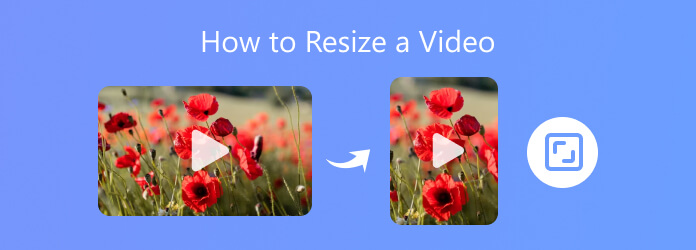
Μέρος 1. Ο καλύτερος τρόπος για να αλλάξετε το μέγεθος ενός βίντεο και να αλλάξετε την ανάλυση βίντεο
Αν ψάχνετε για έναν εύκολο τρόπο να αλλάξετε το μέγεθος του βίντεό σας Instagram, Tik Tok ή βελτιώστε τα έργα σας σε ανάλυση βίντεο, αναλογία διαστάσεων, τότε αυτό που χρειάζεστε είναι ένα επαγγελματικό πρόγραμμα επεξεργασίας βίντεο για να σας βοηθήσει με αυτό. Για παράδειγμα, Tipard Video Converter Ultimate παρέχει στους χρήστες διάφορα πρακτικά εργαλεία επεξεργασίας που μπορούν να ικανοποιήσουν όλες τις ανάγκες σας.
- 1. Αλλαγή μεγέθους του βίντεο και κλιμακώστε το μέγεθος του καρέ όπως σας αρέσει.
- 2. Επεξεργαστείτε οποιοδήποτε αρχείο βίντεο με περικοπή, περιστροφή, υδατογράφημα, αποκοπή, προσθήκη φίλτρου κ.λπ.
- 3. Βελτιώστε και βελτιστοποιήστε την ποιότητα του βίντεο χρησιμοποιώντας προηγμένο αλγόριθμο βελτίωσης.
- 4. Υποστηρίξτε σχεδόν όλες τις δημοφιλείς μορφές βίντεο και ήχου, συμπεριλαμβανομένων των βίντεο 8K/4K.
Πώς να αλλάξετε το μέγεθος των βίντεο στο Tipard Video Converter Ultimate
Συνήθως, εάν τα αρχεία βίντεο είναι πολύ μεγάλα, θα είναι δύσκολο να ανεβάσετε το βίντεο στο YouTube, το Facebook ή το Instagram. Συνεπώς, μπορείτε να αλλάξετε το μέγεθος του βίντεο για να μειώσετε το αρχικό σε μια πιο προσαρμοσμένη έκδοση. Αντί να σπάσετε τον εγκέφαλό σας για να καταλάβετε την περίπλοκη διαδικασία, όπως το πώς να περικόψετε βίντεο στο FFmpeg, μπορείτε να κατανοήσετε αυτό το εύκολο και αποτελεσματικό λογισμικό για να φτάσετε τον στόχο σας.
1. Μεταβείτε στο "Εργαλειοθήκηκαρτέλα ". Κάντε κλικ στο "Βίντεο συμπιεστήκουμπί " και, στη συνέχεια, προσθέστε ένα βίντεο για να μειώσετε το μέγεθος του βίντεο.
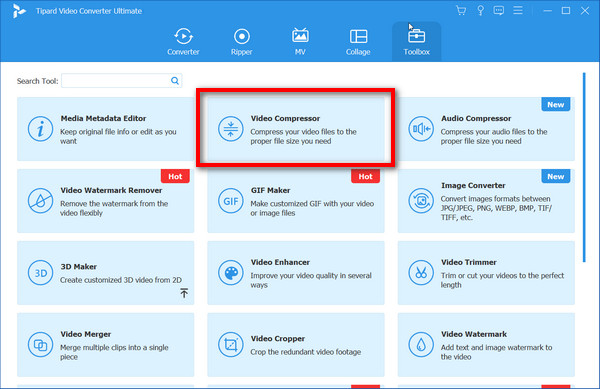
2. Μπορείτε να αλλάξετε το μέγεθος του βίντεο ρυθμίζοντας το ρυθμιστικό αναλογίας πίσω από το "Μέγεθος". Μπορείτε επίσης να επιλέξετε να αλλάξετε την τιμή του "Ανάλυση" ή "Βίντεο Bitrate". Μετά από αυτό, επιλέξτε μια διαδρομή για να αποθηκεύσετε το βίντεο εξόδου και κάντε κλικ στο "Κομπρέσακουμπί " για επιβεβαίωση της προσαρμογής.
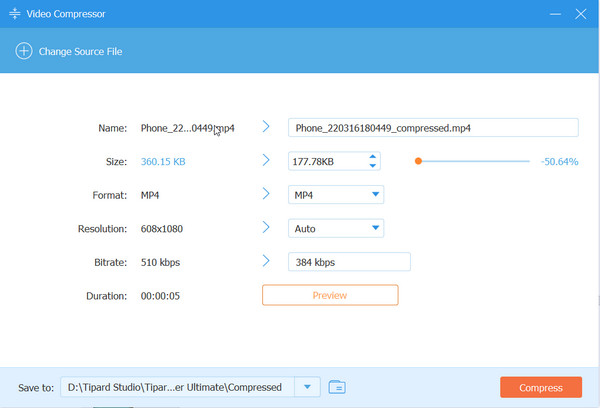
Πώς να αλλάξετε την ανάλυση βίντεο για τηλεόραση
Όταν χρησιμοποιείτε ορισμένα αρχεία βίντεο για HDTV, πρέπει να κάνετε βελτιώστε την ποιότητα του βίντεο για να αλλάξετε το μέγεθος του βίντεο. Και στη συνέχεια μπορείτε να απολαύσετε μια καλύτερη προεπισκόπηση του βίντεο από την αλλαγή της ανάλυσης βίντεο για την τηλεόραση.
1. Πηγαίνετε στο "Εργαλειοθήκη"καρτέλα και βρείτε"Βελτιωτικό βίντεο". Επιλέξτε το βίντεο που θέλετε να αναβαθμίσετε.
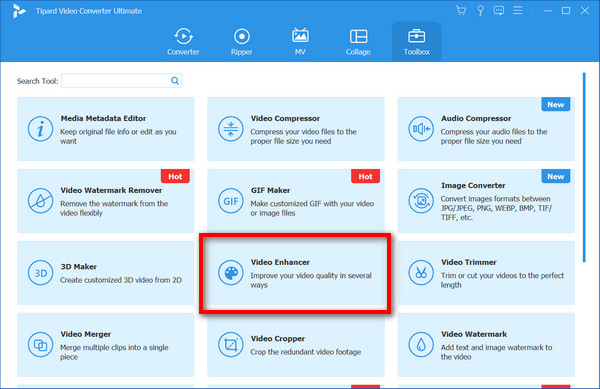
2. Το πρόγραμμα παρέχει πολλές επιλογές για την ενίσχυση του βίντεο με αλλαγή μεγέθους. Μπορείτε να αναβαθμίσετε την ανάλυση, να βελτιστοποιήσετε τη φωτεινότητα και την αντίθεση, να αφαιρέσετε τον θόρυβο του βίντεο και να μειώσετε την ανακίνηση βίντεο.
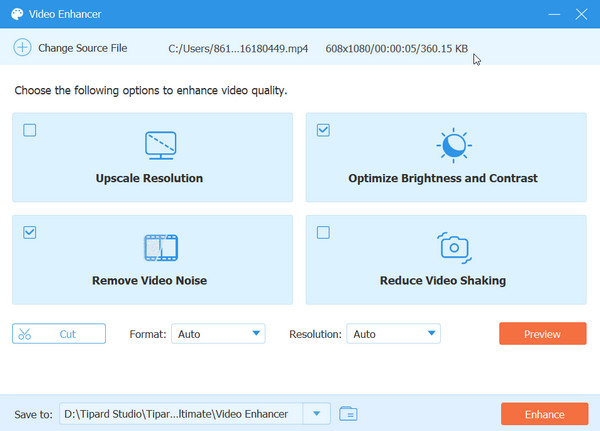
3. Απλώς κάντε κλικ στο "Επαυξάνωκουμπί " για να βελτιώσετε το βίντεο και να απολαύσετε μια καλύτερη εμπειρία αναπαραγωγής. Μπορείτε ακόμη και να αλλάξετε το μέγεθος του βίντεο σε 4K UHD για τηλεόραση HD.
Πώς να περικόψετε βίντεο ή να αλλάξετε την αναλογία διαστάσεων
Εκτός από την αλλαγή της ανάλυσης των αρχείων βίντεο, ίσως χρειαστεί επίσης να αλλάξετε το μέγεθος του βίντεο περικόπτοντας το βίντεο ή αλλάζοντας το λόγο διαστάσεων για να ταιριάζει σε μια συσκευή, ειδικά όταν χρειάζεται να αλλάξετε το μέγεθος των αρχείων βίντεο 4: 3 στο 16: 9 ή να προσαρμόσετε το αρχείο βίντεο. Μπορεί επίσης να χρειαστεί περιστρέψτε το βίντεο για το iPhone ή άλλες συσκευές.
1. Ανοίξτε το Converter και κάντε κλικ στο "Προσθήκη αρχείων" ή σύρετε και αποθέστε τα αρχεία βίντεο στο πρόγραμμα όταν πρέπει να περικόψετε το βίντεο ή να αλλάξετε την αναλογία διαστάσεων. Μετά τη μεταφόρτωση του αρχείου, πρέπει να κάνετε κλικ στο "Αλλαγήεικονίδιο " δίπλα στο στιγμιότυπο βίντεο.
2. Μπορείτε να αλλάξετε το μέγεθος του βίντεο είτε περικόπτοντας την περιοχή για να λάβετε το επιθυμητό τμήμα είτε επιλέγοντας το "Λόγος διαστάσεων" για να ταιριάζει σε μια συγκεκριμένη συσκευή. Κάντε κλικ OK Για να αποθηκεύσετε τις αλλαγές.
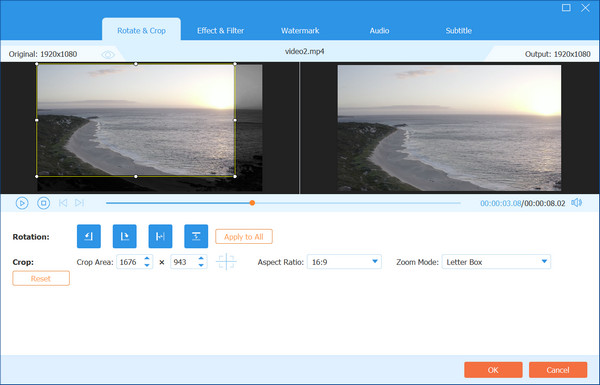
3. Και μετά μπορείτε να κάνετε κλικ στο "Μετατροπή όλωνκουμπί " στην κύρια διεπαφή για να προσαρμόσετε το μέγεθος των αρχείων βίντεο με διαφορετική αναλογία διαστάσεων ή καρέ.
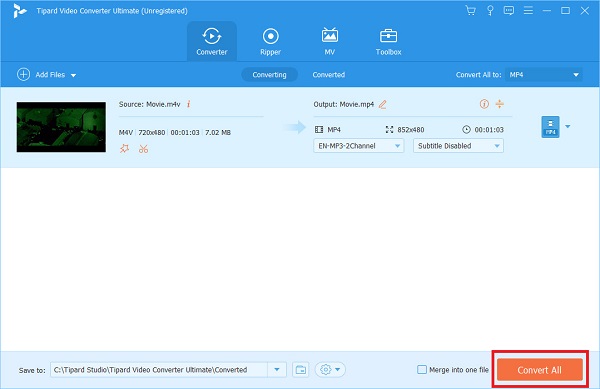
Μέρος 2. Περισσότερες μέθοδοι αλλαγής μεγέθους βίντεο
Επιπροσθέτως Tipard Video Converter Ultimate, ακολουθούν διάφοροι τρόποι με τους οποίους μπορείτε επίσης να αλλάξετε το μέγεθος των βίντεό σας στο διαδίκτυο ή εκτός σύνδεσης.
Χρησιμοποιήστε το Free Video Resizer για αλλαγή
Μπορείτε να αλλάξετε το μέγεθος των αρχείων βίντεο εύκολα και γρήγορα στο Free Video Resizer για οποιονδήποτε διαδικτυακό προορισμό.
Αυτό που πρέπει να κάνετε είναι να ανοίξετε πρώτα το Δωρεάν Resizer βίντεο ιστοσελίδα, επιλέξτε ένα βίντεο κάνοντας κλικ Ανεβάστε το βίντεό σας κουμπί. Στη συνέχεια, επιλέξτε την πλατφόρμα για το αποτέλεσμα αλλαγής μεγέθους και βρείτε το επιθυμητό σχέδιο για την περικοπή του βίντεό σας στην προσαρμοσμένη περιοχή ακριβώς παρακάτω. Μετακινήστε τη γραμμή για Κλίμακα βίντεο ταιριάζει. Και τέλος κάντε κλικ Λήψη για να δημιουργήσετε τη ρύθμισή σας για την προσαρμοσμένη έκδοση.
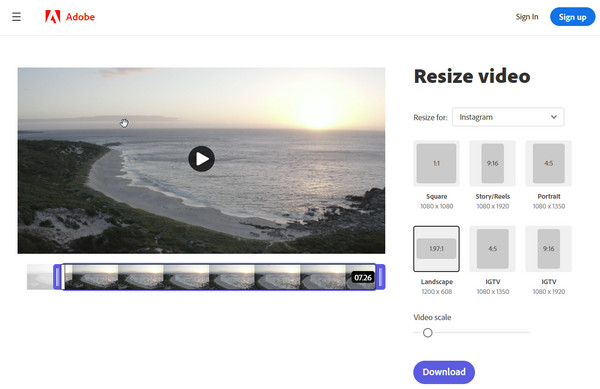
Πώς να αλλάξετε το μέγεθος ενός βίντεο στην πρεμιέρα
Μπορείτε να απευθυνθείτε σε Adobe Premiere Pro για βοήθεια σχετικά με την περικοπή των βίντεό σας με τα παρακάτω βήματα.
Μετά την εισαγωγή του αρχείου βίντεο, θα δείτε επιδράσεις παρακάτω. Αναζήτηση Καλλιέργεια στη γραμμή αναζήτησης και μπορείτε να δείτε την επόμενη περιοχή που εμφανίζεται παραπάνω για να προσαρμόσετε το μέγεθος περικοπής. Στη συνέχεια, μπορείτε να σύρετε τη γραμμή ακολουθώντας διαφορετικές πτυχές απευθείας και να προσαρμόσετε την ποσότητα στην πιο κατάλληλη.
Ή μπορείτε να πατήσετε Αδιαφάνεια να φτάσει Δωρεάν κλήρωση Bezier ενώ κάνετε σμίκρυνση του παραθύρου του βίντεο για να ταιριάζει με τη ρύθμιση. Στη συνέχεια, είστε ελεύθεροι να σχεδιάσετε το περίγραμμα και να δημιουργήσετε ένα βίντεο σε νέο μέγεθος και πλαίσιο.
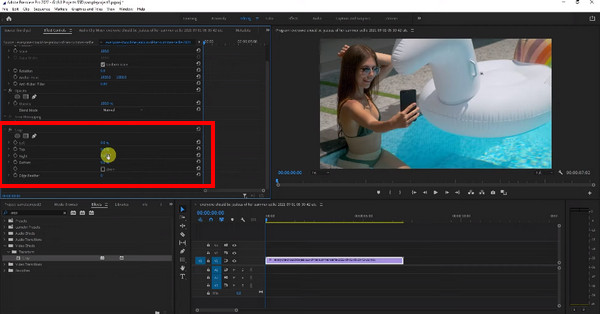
Πώς να περικόψετε ένα βίντεο στο iMovie
iMovie είναι ένα χρήσιμο εργαλείο για να αλλάξετε το μέγεθος των βίντεό σας ειδικά για χρήστες Mac. Όταν περικόπτετε τα βίντεό σας σε νέο μέγεθος, μπορείτε να ανοίξετε το έργο και να επιλέξετε Καλλιέργεια κουμπί στη γραμμή εργαλείων. Με τα εργαλεία περικοπής που έρχονται ως εξής, μπορείτε Περικοπή για συμπλήρωση για να προσαρμόσετε ελεύθερα το μέγεθος του βίντεό σας.
Για περισσότερες τροποποιήσεις στο βίντεό σας, όπως ανάλυση, ποιότητα και συμπίεση, μπορείτε να επισκεφτείτε το γραμμή μενού, κλικ Αρχεία και στη συνέχεια Κοινοποίηση. Στην επιλογή Αρχείο μπορείτε να ξεδιπλώσετε το πλαίσιο και για μορφή βίντεο, ανάλυση και άλλα και να τα προσαρμόσετε στα αγαπημένα σας.
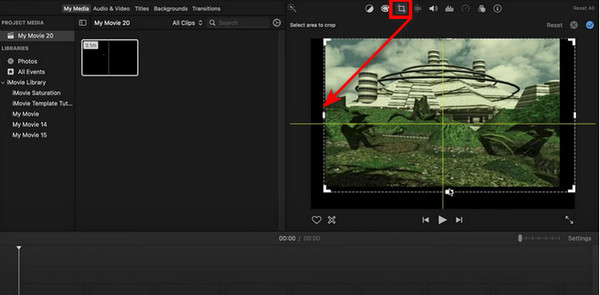
Κόψτε τα βίντεό σας με το QuickTime Player
QucikTime Player είναι ένα εργαλείο που εφαρμόζεται για την αναπαραγωγή αρχείων πολυμέσων. Επίσης, μπορεί να χρησιμοποιηθεί για την εγγραφή και την επεξεργασία των αρχείων βίντεο σας συνδέοντας σε μια μάσκα από Photoshop.
Εάν ενδιαφέρεστε για αυτήν την εφαρμογή για περικοπή βίντεο, μπορείτε πρώτα να μεταβείτε σε Αλλαγή και κάντε κλικ στο κουμπί Κουμπί αντιγραφής στο QuickTime αφού εισαγάγετε μια εικόνα για να λάβετε το πλαίσιο της. Τότε θα πρέπει να ανοίξετε Photoshop και δημιουργήστε μια μάσκα πηγαίνοντας στο Αρχεία και επικολλήστε την εικόνα. Επιλέξτε το επιθυμητό μέρος χρησιμοποιώντας Εργαλείο ορθογώνιας στρώσης σε μαύρο και ο εξωτερικός χώρος λευκός. Αποθηκεύστε το αρχείο μέσα GIF or TIFF.
Τώρα μπορείτε να επιστρέψετε QuickTime Player για να ανοίξετε το βίντεο και τη μάσκα Windows- Εμφάνιση ιδιοτήτων ταινίας-Οπτικές ρυθμίσεις. Με όλα τα σετ, θα λάβετε ένα βίντεο με αλλαγή μεγέθους σε ένα συγκεκριμένο καρέ. Κάντε κλικ στην Εξαγωγή για να αποθηκεύσετε το αποτέλεσμά σας.
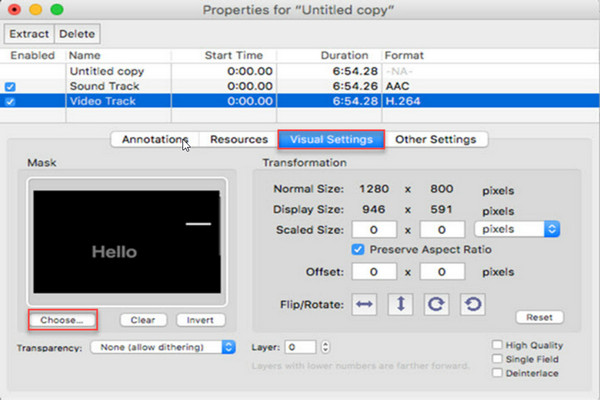
Μέρος 3. Συχνές ερωτήσεις για αλλαγή μεγέθους βίντεο
Ποιο είναι το καλύτερο μέγεθος για βίντεο Instagram;
Οι καλύτερες διαστάσεις βίντεο για το Instagram είναι 1080px έως 1920px. Έτσι, το βίντεο που θέλετε να ανεβάσετε πρέπει να έχει πλάτος 1080 εικονοστοιχεία και ύψος 1920 εικονοστοιχεία.
Πώς αλλάζω το μέγεθος ενός βίντεο iPhone;
Για να αλλάξετε το μέγεθος ενός βίντεο iPhone, το πρώτο πράγμα που πρέπει να κάνετε είναι να εξαγάγετε το βίντεο από το τηλέφωνό σας στον υπολογιστή σας. Στη συνέχεια, μπορείτε να αλλάξετε το μέγεθος του βίντεο στο μέγεθος που θέλετε με το Tipard Video Converter Ultimate ακολουθώντας τα παραπάνω βήματα.
Πώς μειώνω το χρόνο βίντεο;
Μπορείτε να χρησιμοποιήσετε τη δυνατότητα αποκοπής του Tipard Video Converter Ultimate για να μειώσετε το χρόνο βίντεο. Αφού προσθέσετε το αρχείο στο πρόγραμμα, μπορείτε να κάνετε κλικ στο εικονίδιο Αποκοπή δίπλα στο εικονίδιο Επεξεργασία. Στη συνέχεια, ορίστε την ώρα έναρξης και λήξης για να αλλάξετε τη διάρκεια σύμφωνα με τις ανάγκες σας. Κάντε κλικ στην επιλογή Αποθήκευση για να αποθηκεύσετε τις αλλαγές και, στη συνέχεια, μετατρέψτε το βίντεο στον υπολογιστή σας.
Πώς να περικόψετε βίντεο χωρίς υδατογράφημα
Μπορείτε να αποκτήσετε πρόσβαση σε πολλά προγράμματα επεξεργασίας βίντεο για να αλλάξετε το μέγεθος του βίντεό σας χωρίς υδατογραφήματα. Εκτός από τις επιλογές που αναφέρονται, μπορείτε να δοκιμάσετε ελεύθερα After Effects, Kapwing Video Resizer, Canva, VLC για ρύθμιση online και offline.
Συμπέρασμα
Με τα διάφορα εργαλεία για αλλαγή μεγέθους και βελτίωση βίντεο συμπεριλαμβανομένης της ανάλυσης, της αναλογίας διαστάσεων κ.λπ., απολαμβάνετε περισσότερη ελευθερία για να κάνετε τα βίντεό σας σε καλύτερα προσαρμοσμένα μεγέθη με ίδια καλή ποιότητα. Απλώς αδράξτε αυτήν την ευκαιρία και ξεκινήστε τη δημιουργία σας με αυτόν τον οδηγό.
Πώς να αλλάξετε το μέγεθος του βίντεο ή να αλλάξετε την ανάλυση βίντεο







